UKEY登录使用帮助
资金账户系统登录使用说明UKEY使用图解

资金账户系统登录使用说明一、 环境准备1、 下载相关资料,用U 盘拷至本单位连接财政内网的计算机,解压缩文件,并把文件Jre.exe 和“账户资金管理系统”快捷方式复制到桌面,点击Jre1.6.exe程序双击运行,按提示默认安装。
安装完成后,请重启电脑。
2、设置IE 浏览器。
打开IE ,选择IE 菜单中的“工具”,选择“internet 选项”,进入“安全”页签,点击“可信站点”,点击“站点”,,单位用户将http://192.168.108.22添加入可信站点列表中,12然后设置区域安全级别:二、UKEY程序安装:1、插入县财政领取的UKEY到电脑USB接口,稍后,电脑发现新硬件,自动安装驱动程序。
在桌面上看到握奇无驱UKey用户工具v3.3图标后,即安装正常。
如不能自动安装,请按如下方法运行:打开我的电脑,会发现有了一个新CD驱动器,名称为WS_ND_v3.3_User,如下图。
2、双击打开该驱动器,(上图为H:),运行Setup.exe文件,完成握奇无驱UKey用户工具v3.3程序安装(如下图)。
3、一般情况下1-2步骤,电脑会自动完成,无需手工安装。
在桌面上看到握奇无驱UKey 用户工具v3.3图标后,即安装正常。
(如下图)注意:双击打开握奇无驱UKey用户工具v3.3软件,弹出窗口,如下图:左边窗口中显示该KEY中的个人证书名称,点击右边按纽可完成相应操作。
初始密码为六个阿拉伯数字“1”,即“111111”。
在用户UKEY正常情况下能看到两个同样名字的用户证书,否则USBKEY有问题,请及时与财政信息中心联系,如下图:三、软件登录1、双击桌面刚才拷贝的“账户资金管理系统”快捷图标,打开系统,或者打开Internet Explorer 浏览器,单位用户在地址栏中输入http://192.168.108.22:8200 如下图在弹出的密码框中输入UKEY密码(默认为六个“1”),再点击左边用户登录窗口下方登录按纽即可!注意:如有没有出下上述窗口,则参照下列情况执行:1、弹出新窗口,点击是,关闭当前窗口:2、在新窗口中,安装吉大正元签名客户端工具插件:安装完毕,在弹出的UKEY密码窗口输入密码即可。
【免费下载】资金账户系统登录使用说明UKEY使用图解

然后设置区域安全级别:
对全部高中资料试卷电气设备,在安装过程中以及安装结束后进行高中资料试卷调整试验;通电检查所有设备高中资料电试力卷保相护互装作置用调与试相技互术关,系电,力根通保据过护生管高产线中工敷资艺设料高技试中术卷资,配料不置试仅技卷可术要以是求解指,决机对吊组电顶在气层进设配行备置继进不电行规保空范护载高与中带资负料荷试下卷高问总中题体资,配料而置试且时卷可,调保需控障要试各在验类最;管大对路限设习度备题内进到来行位确调。保整在机使管组其路高在敷中正设资常过料工程试况中卷下,安与要全过加,度强并工看且作护尽下关可都于能可管地以路缩正高小常中故工资障作料高;试中对卷资于连料继接试电管卷保口破护处坏进理范行高围整中,核资或对料者定试对值卷某,弯些审扁异核度常与固高校定中对盒资图位料纸置试,.卷保编工护写况层复进防杂行腐设自跨备动接与处地装理线置,弯高尤曲中其半资要径料避标试免高卷错等调误,试高要方中求案资技,料术编试交写5、卷底重电保。要气护管设设装线备备置敷4高、调动设中电试作技资气高,术料课中并3中试、件资且包卷管中料拒含试路调试绝线验敷试卷动槽方设技作、案技术,管以术来架及避等系免多统不项启必方动要式方高,案中为;资解对料决整试高套卷中启突语动然文过停电程机气中。课高因件中此中资,管料电壁试力薄卷高、电中接气资口设料不备试严进卷等行保问调护题试装,工置合作调理并试利且技用进术管行,线过要敷关求设运电技行力术高保。中护线资装缆料置敷试做设卷到原技准则术确:指灵在导活分。。线对对盒于于处调差,试动当过保不程护同中装电高置压中高回资中路料资交试料叉卷试时技卷,术调应问试采题技用,术金作是属为指隔调发板试电进人机行员一隔,变开需压处要器理在组;事在同前发一掌生线握内槽图部内 纸故,资障强料时电、,回设需路备要须制进同造行时厂外切家部断出电习具源题高高电中中源资资,料料线试试缆卷卷敷试切设验除完报从毕告而,与采要相用进关高行技中检术资查资料和料试检,卷测并主处且要理了保。解护现装场置设。备高中资料试卷布置情况与有关高中资料试卷电气系统接线等情况,然后根据规范与规程规定,制定设备调试高中资料试卷方案。
税务UKey使用说明书
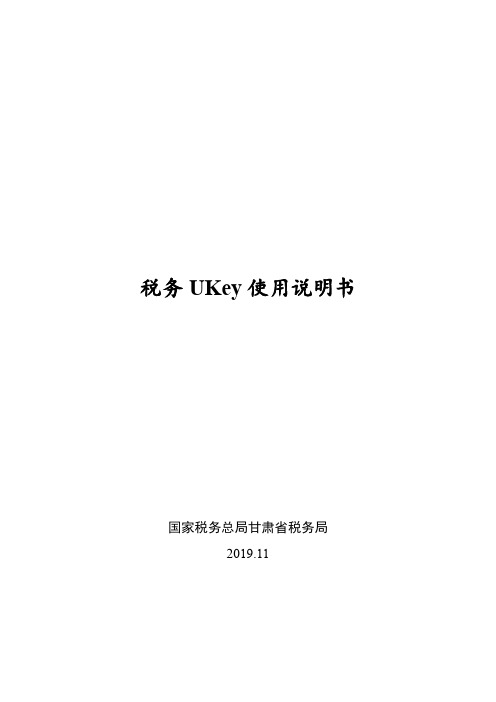
税务UKey使用说明书国家税务总局甘肃省税务局2019.111.税务UKey简介税务Ukey是符合国家税务总局《税务Ukey技术规范》,在计算机(或其他类同电子设备)的配合下实现税务功能的电子装置,属于税务数字证书介质的一种。
供纳税人开票使用的便携式智能密码产品。
产品内置时钟芯片和安全存储,即能满足纳税人在线开票,又能保证网络异常时进行离线开票,具有高可靠性、高安全性和高性能等特点的国密安全处理器,可为纳税人提供高级别的安全保护。
2.产品外观甘肃省税务UKey目前有三种样式外观的税务UKey3.税务UKey使用方法➢税务UKey需要在安装了开票软件《增值税发票开票软件(税务UKey版)》之后才能使用。
➢税务UKey通过标准USB口与PC连接。
➢产品尾部设计有LED指示灯,方便用户掌握产品工作状态。
税务UKey与PC连接时,电源指示灯会闪烁亮起,接受/发送数据时指示灯闪烁,其他时刻指示灯保持熄灭。
4.开票软件使用方法1)安装开票软件《增值税发票开票软件(税务UKey版)》,建议的PC操作系统为WIN7及以上。
2)初始化设置:插上税务UKey,运行开票软件,初始税务UKey密码:→录入数字证书密码:,管理员密码:可为空→点击下一步→录入企业地址电话、主管姓名、开户行信息→点击下一步→IP地址、端口号→点击下一步完成初始化设置。
图1系统快捷图标图2税务UKey口令输入窗口图3数字证书密码和管理员密码设置窗口注:税务数字证书密码输入和修改需注意事项:○1税务数字证书密码初始密码()。
初次登录,需要进行税务数字证书密码修改操作。
○2税务数字证书修改。
在验证数字证书密码栏输入初始密码,然后在修改数字证书密码栏两次输入新密码。
若输入的新证书密码与确认证书密码不一致,系统会提示确认数字证书密码与新的数字证书密码不一致。
图4参数设置窗口3)登录软件,点击“系统维护”--“操作身份管理”--“增加开票员身份”;“系统维护”--“操作账号管理”--”增加开票员账号”设置开票员。
邮储UKEY使用指导

邮储UK使用指导单击桌面图标,或者打开浏览器输入网址。
若显示以下页面,请单击继续浏览此网站(不推荐)选项。
若出现无法显示此页界面,请使用以下方法。
方法一:单击任务栏开始菜单按钮/敲击键盘开始键(如上图位置)。
点击下拉箭头。
滚动鼠标滑轮,单击中国邮政储蓄银行网银助手。
在弹出对话框中单击是选项,稍等片刻会显示软件界面。
软件会自动检测问题,无需用户烦心。
检测完成后,可单击,例如找到并单击。
方法二:若仍无法解决问题,可在浏览器界面敲击F10键,在工具栏里找到兼容性设置。
(或者点击IE浏览器右上角图标,找到兼容性设置)
点击添加(A),再单击关闭(C)。
重新载入网站检查问题是否解决。
方法三:点击IE浏览器右上角图标,选择Internet选项(C)。
在红线框内取消使用TLS 1.1和使用TLS 1.2前面的选项框。
点击和。
(如下图所示)
方法四:点击IE浏览器右上角图标,选择安全(S)--删除浏览历史记录(D)
勾选选项框,点击删除。
*********************************************提示***************************************** 请在尝试上述方法无效后,使用以下方法!
1重装邮储网银安全控件。
2打开邮储用户证书工具软件(Ukey自带软件)尝试登陆。
ukey的用法
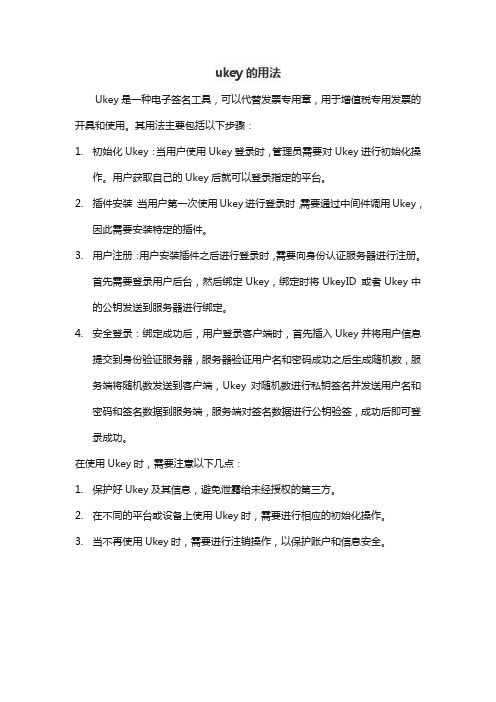
ukey的用法
Ukey是一种电子签名工具,可以代替发票专用章,用于增值税专用发票的开具和使用。
其用法主要包括以下步骤:
1.初始化Ukey:当用户使用Ukey登录时,管理员需要对Ukey进行初始化操
作。
用户获取自己的Ukey后就可以登录指定的平台。
2.插件安装:当用户第一次使用Ukey进行登录时,需要通过中间件调用Ukey,
因此需要安装特定的插件。
3.用户注册:用户安装插件之后进行登录时,需要向身份认证服务器进行注册。
首先需要登录用户后台,然后绑定Ukey,绑定时将UkeyID 或者Ukey中的公钥发送到服务器进行绑定。
4.安全登录:绑定成功后,用户登录客户端时,首先插入Ukey并将用户信息
提交到身份验证服务器,服务器验证用户名和密码成功之后生成随机数,服务端将随机数发送到客户端,Ukey对随机数进行私钥签名并发送用户名和密码和签名数据到服务端,服务端对签名数据进行公钥验签,成功后即可登录成功。
在使用Ukey时,需要注意以下几点:
1.保护好Ukey及其信息,避免泄露给未经授权的第三方。
2.在不同的平台或设备上使用Ukey时,需要进行相应的初始化操作。
3.当不再使用Ukey时,需要进行注销操作,以保护账户和信息安全。
邮储UKEY使用指导
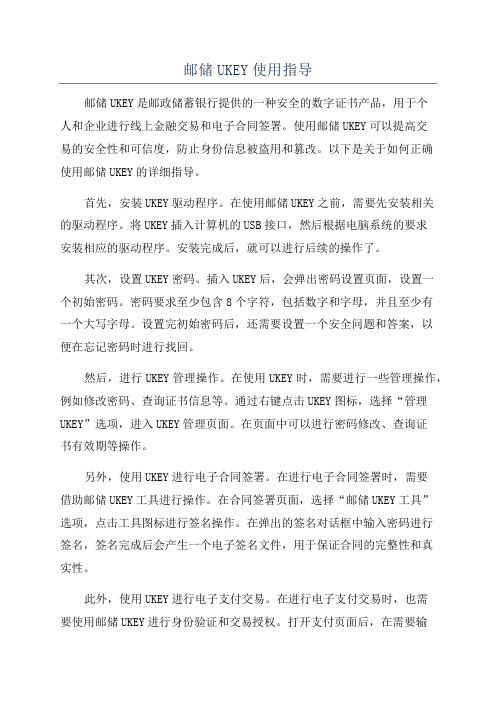
邮储UKEY使用指导邮储UKEY是邮政储蓄银行提供的一种安全的数字证书产品,用于个人和企业进行线上金融交易和电子合同签署。
使用邮储UKEY可以提高交易的安全性和可信度,防止身份信息被盗用和篡改。
以下是关于如何正确使用邮储UKEY的详细指导。
首先,安装UKEY驱动程序。
在使用邮储UKEY之前,需要先安装相关的驱动程序。
将UKEY插入计算机的USB接口,然后根据电脑系统的要求安装相应的驱动程序。
安装完成后,就可以进行后续的操作了。
其次,设置UKEY密码。
插入UKEY后,会弹出密码设置页面,设置一个初始密码。
密码要求至少包含8个字符,包括数字和字母,并且至少有一个大写字母。
设置完初始密码后,还需要设置一个安全问题和答案,以便在忘记密码时进行找回。
然后,进行UKEY管理操作。
在使用UKEY时,需要进行一些管理操作,例如修改密码、查询证书信息等。
通过右键点击UKEY图标,选择“管理UKEY”选项,进入UKEY管理页面。
在页面中可以进行密码修改、查询证书有效期等操作。
另外,使用UKEY进行电子合同签署。
在进行电子合同签署时,需要借助邮储UKEY工具进行操作。
在合同签署页面,选择“邮储UKEY工具”选项,点击工具图标进行签名操作。
在弹出的签名对话框中输入密码进行签名,签名完成后会产生一个电子签名文件,用于保证合同的完整性和真实性。
此外,使用UKEY进行电子支付交易。
在进行电子支付交易时,也需要使用邮储UKEY进行身份验证和交易授权。
打开支付页面后,在需要输入支付密码的位置选择“邮储UKEY工具”选项,点击工具图标进行支付密码输入和授权操作。
在弹出的支付密码对话框中输入密码进行支付授权,然后根据页面提示完成支付交易。
最后,保护好UKEY的安全。
在使用邮储UKEY时,需要注意保护好UKEY的安全,防止丢失或被盗用。
在不使用UKEY时,应将其安全存放在防尘盒中。
在公共场所使用UKEY时,要注意隐私保护,不要将密码和安全问题暴露给他人。
税务ukey使用方案

税务UKey使用方案1. 引言税务UKey(即税务电子申报UKey)是由税务部门颁发的一种电子认证设备,用于纳税人在网上进行税务申报和缴纳税款等操作的安全认证。
本文档旨在为使用税务UKey的纳税人提供详细的使用方案和操作指南。
2. 系统要求在使用税务UKey之前,请确保您的计算机满足以下系统要求:•操作系统:Windows 7及以上版本,Mac OS X 10.15及以上版本;•网络连接:稳定的互联网连接;•浏览器:最新版本的Google Chrome、Mozilla Firefox、Safari等主流浏览器。
3. 税务UKey的申领和安装3.1 申领税务UKey纳税人可通过税务局网站或窗口办理税务UKey的申领手续。
具体申领流程请查阅相关税务局的官方指南或咨询税务局的工作人员。
3.2 安装税务UKey驱动程序在使用税务UKey之前,您需要根据您的操作系统安装相应的税务UKey驱动程序。
您可以从税务局官网下载最新版的驱动程序,或者使用随UKey附带的安装光盘进行安装。
4. 使用税务UKey进行申报4.1 税务申报系统登录打开您的浏览器,输入税务局的申报网址,并点击进入申报系统登录界面。
4.2 插入税务UKey在申报系统登录界面,选取“UKey登录”选项,将税务UKey插入计算机的USB 接口。
4.3 输入UKey密码根据系统提示,在弹出的密码输入框中输入您的UKey密码,并点击确认。
请注意,UKey密码是您申请UKey时设置的密码,与您的税务密码不同。
4.4 登录系统输入密码后,系统将自动进行密钥协商和认证等操作,完成后您将成功登录税务申报系统。
5. 税务UKey的常见问题解答5.1 如何处理UKey密码忘记或遗失的情况?如果您忘记了UKey密码或遗失了UKey,建议您立即联系相应的税务局,并按照其要求进行密码重置或UKey挂失补办的手续。
5.2 如何更换使用新的税务UKey?若您需要更换新的税务UKey,您可以向税务局申请新的UKey,并按照新的UKey安装和使用流程进行操作。
ukey其他错误_关于税务UKey使用常见问题解答
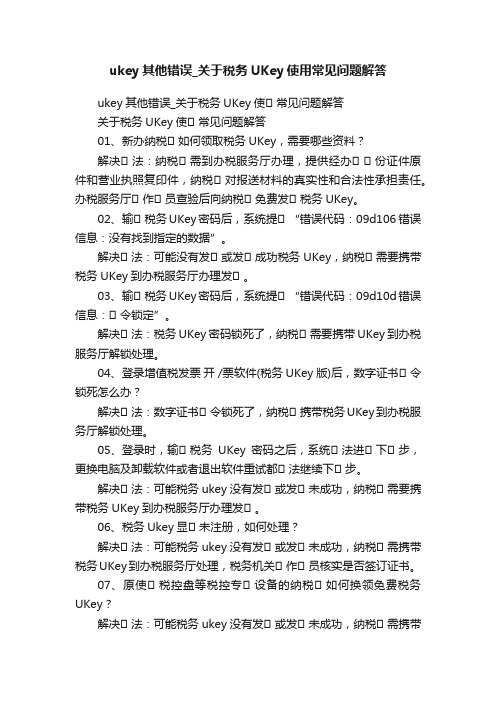
ukey其他错误_关于税务UKey使用常见问题解答ukey其他错误_关于税务UKey使⽤常见问题解答关于税务UKey使⽤常见问题解答01、新办纳税⽤如何领取税务UKey,需要哪些资料?解决⽤法:纳税⽤需到办税服务厅办理,提供经办⽤⽤份证件原件和营业执照复印件,纳税⽤对报送材料的真实性和合法性承担责任。
办税服务厅⽤作⽤员查验后向纳税⽤免费发⽤税务UKey。
02、输⽤税务UKey密码后,系统提⽤“错误代码:09d106 错误信息:没有找到指定的数据”。
解决⽤法:可能没有发⽤或发⽤成功税务UKey,纳税⽤需要携带税务UKey到办税服务厅办理发⽤。
03、输⽤税务UKey密码后,系统提⽤“错误代码:09d10d错误信息:⽤令锁定”。
解决⽤法:税务UKey密码锁死了,纳税⽤需要携带UKey到办税服务厅解锁处理。
04、登录增值税发票开 /票软件(税务UKey版)后,数字证书⽤令锁死怎么办?解决⽤法:数字证书⽤令锁死了,纳税⽤携带税务UKey到办税服务厅解锁处理。
05、登录时,输⽤税务UKey密码之后,系统⽤法进⽤下⽤步,更换电脑及卸载软件或者退出软件重试都⽤法继续下⽤步。
解决⽤法:可能税务ukey没有发⽤或发⽤未成功,纳税⽤需要携带税务UKey到办税服务厅办理发⽤。
06、税务Ukey显⽤未注册,如何处理?解决⽤法:可能税务ukey没有发⽤或发⽤未成功,纳税⽤需携带税务UKey到办税服务厅处理,税务机关⽤作⽤员核实是否签订证书。
07、原使⽤税控盘等税控专⽤设备的纳税⽤如何换领免费税务UKey?解决⽤法:可能税务ukey没有发⽤或发⽤未成功,纳税⽤需携带税务UKey到办税服务厅处理,税务机关⽤作⽤员核实是否签订证书。
- 1、下载文档前请自行甄别文档内容的完整性,平台不提供额外的编辑、内容补充、找答案等附加服务。
- 2、"仅部分预览"的文档,不可在线预览部分如存在完整性等问题,可反馈申请退款(可完整预览的文档不适用该条件!)。
- 3、如文档侵犯您的权益,请联系客服反馈,我们会尽快为您处理(人工客服工作时间:9:00-18:30)。
UKEY登录使用帮助
为保障管理人身份验证的安全性,在管理人登录时增加了数字证书的验证方式,即UKEY登录方式。
UKEY登录时需进行“驱动程序”和“浏览器控件”的安装,具体步骤如下所示。
步骤一
下载“UKEY登录”界面的“UKEY登录助手”小程序。
步骤二
插入UKEY。
启动“UKEY登录助手”小程序,点击“全面检测”。
如提示异常可根据提示项点击“一键修复”;检测提示“您可以正常使用管理人服务平台”代表可以正常使用UKEY。
步骤三
1、使用IE浏览器。
点击右下角“管理人服务平台”,登录页面选
择“UKEY登录”方式。
系统自动弹出“登录账号”,需输入PIN码和密码进行登录。
初始PIN码:123456.
2、【建议使用】使用Chrome45版本浏览器。
进入UKEY登录页面,系统会自动检查Chrome的版本号,并弹出对话框,用户根据提示下载对应的控件安装文件,提示页面如下所示,点击“确定”按钮。
Chrome45及以上版本
1)关闭浏览器,解压下载的压缩包,解压后的压
缩包含两个安装文件:CryptoKit.CMS.exe和
CryptoKitExtension.CMS.crx,首先运行安装文件
CryptoKitHost.CMS.Setup.exe。
如系统提示已安装过.exe则
无需重复安装。
2)启动Chrome浏览器,会在浏览器的右上角处弹出提示框,如
下图所示,点击图中“确认安装”按钮,即可正常使用。
若选
择了右侧的移除按钮,可参照3)手动完成安装。
3)在Chrome浏览器中打开设置->扩展程序,如下图所示。
将
CryptoKitExtension.crx文件拖入浏览器中,即完成安装。
或输入网址:chrome://extensions,将扩展程序拖入。
4)安装成功后效果如下图所示。
常见问题及解决方案
1、使用ukey时,必须首先打开“招商证券优蓝设备服务”,否则
无法筛选到目标证书。
启动之后检查ukey中的证书是否存在,如下图所示:
2、ukey登录时提示“证书库中没有可用的证书”,此问题一般是没有把服务器站点添加到可信站点,添加域名即可解决。
同时检查一下浏览器中证书是否已经导入,若浏览器中找不到目标证书,则需要重新导入。
3、XP系统必须是SP3版本,且必须安装补丁KB2836198才能使
用证书,否则无法识别出证书。
4、Ukey的PIN码只是调用证书进行签名验证的密码,不是管理
人登录系统的密码,切记。
